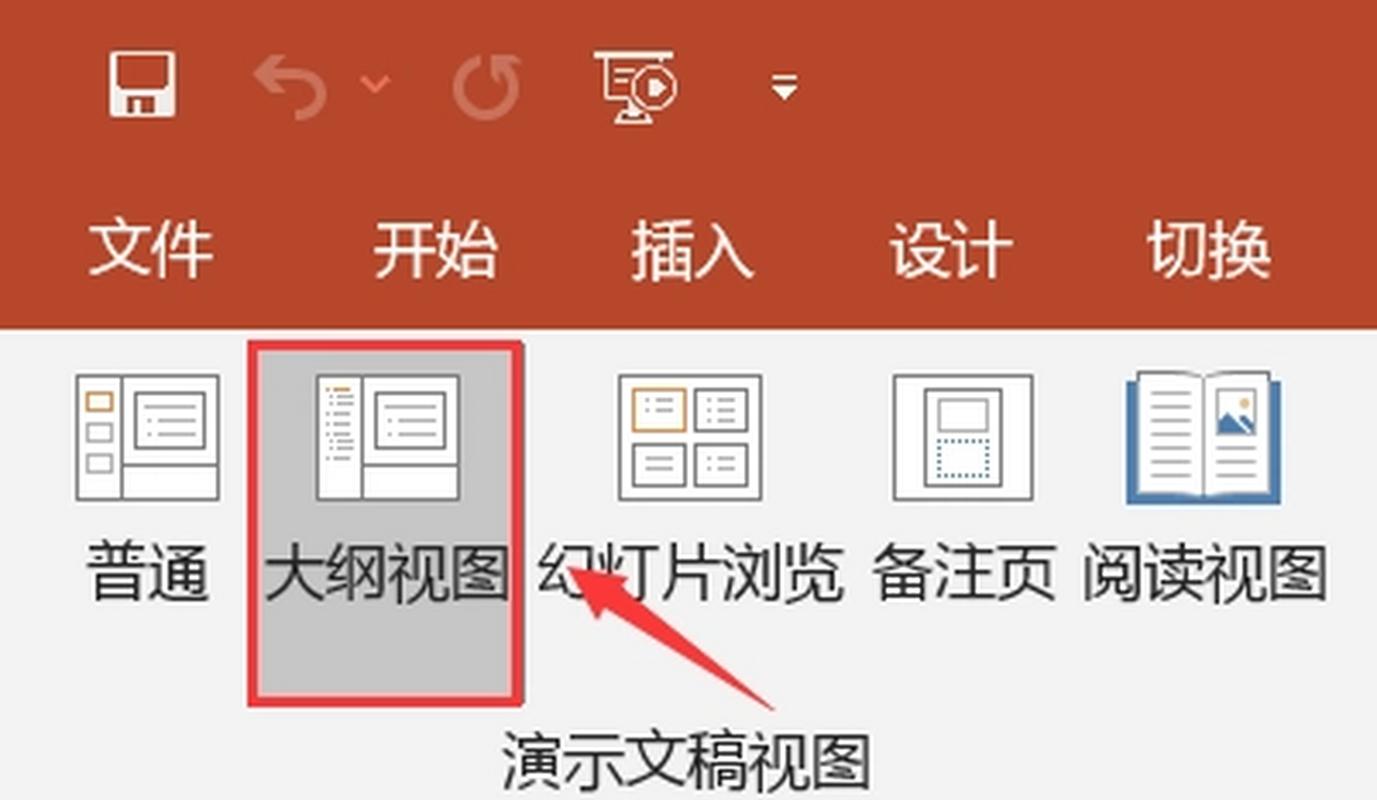将Word文档转换为PPT可以通过多种方法实现,以下是几种常用的方式:
1、使用Word自带功能:确保Word文档中的内容已经按照大纲级别进行了分级,这可以通过选择文档中的所有内容(使用Ctrl+A),然后右键点击选择“段落”,在弹出的对话框中设置大纲级别来完成,设置标题的级别,选择标题文本,然后在“开始”选项卡的“样式”中选择“标题1”,对于其他标题,可以使用F4键(重复上次的格式更改)来快速应用相同的样式,检查分级是否正确,可以通过点击“视图”然后选择“大纲视图”来查看,最后将Word文档保存为PPT格式,这通常可以通过在Word中选择“文件”菜单,然后选择“导出”或“另存为”,在弹出的对话框中选择PPT格式来完成。
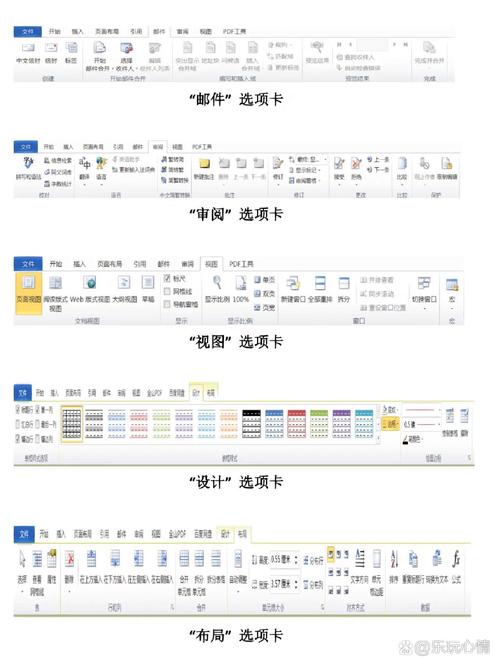
2、使用AI转换工具boardmix AI:先打开Word文档,Ctrl+A全选文档内容,按下Ctrl+C复制;在浏览器打开boardmix博思白板的首页,点击快速新建下方的「协同白板」,新建一个boardmix白板文件,在打开的boardmix白板中,点击左侧工具栏底部的「…」,选择「文档」,接着在白板上单击,创建一个下图所示的空白文档,按下粘贴快捷键Ctrl+V,将刚复制的Word文档粘贴到boardmix白板文档中,在使用boardmix自带的「文档一键生成PPT」功能之前,有一个注意事项,文档中必须包含有「一级标题」样式的内容,因为这一功能是基于文档中的一级标题样式来划分转换后的PPT内容。 将Word文档内容粘贴到boardmix文档后,我们要给文档中的标题内容设置「一级标题」样式:用鼠标选中内容,点击上方工具栏的第一个选项「T」,在弹出的面板,选择「一级标题」,对文档中其他标题内容也是进行同样的操作,如果你的文档结构比较复杂,想让转换后得到的PPT逻辑更为清晰,还可以为文档中的其他内容设置「二级标题」样式,在设置妥当之后,单击选中整个boardmix文档,点击上方工具栏的「生成」,选择「生成:演示文稿」,在生成演示文稿之前,会弹出下图的面板,右侧提供了12种PPT主题,如:经典、沉稳、学术、文艺、简约等,从中选择一种喜欢的主题风格,点击下方的按钮,即可将文档自动转换为PPT,转换得到的PPT演示文稿,会置于转换前的文档右侧,如下图所示,单击选中整个PPT,点击上方工具栏的「风格」,在弹出的面板,可以看到boardmix内置的所有PPT模板,点击其中任意一个模板,可以一键更换PPT当前使用的模板。
3、使用在线转换工具:打开浏览器,搜索并选择一个可靠的在线Word转PPT转换工具,搜索关键词“Wordtoppt”、“Word2ppt”,上传你的Word文档到所选的在线转换工具中,根据工具的指示完成转换过程,然后下载转换后的PPT文件。
通过这些方法,你可以根据自己的需求和实际情况选择合适的方式将Word文档转换为PPT,无论是使用Word自带的功能、AI转换工具还是在线转换工具,都能帮助你高效地完成转换工作,节省时间和精力。
以上就是关于“word怎么做pt”的问题,朋友们可以点击主页了解更多内容,希望可以够帮助大家!